Att skapa en flerspråkig WordPress-webbplats kan vara helt avgörande för din närvaro på nätet. Det gör att du kan nå en bredare publik och få kontakt med människor från hela världen.
Det är därför vi har översatt våra WordPress-webbplatser till många olika språk, t.ex. japanska, franska, portugisiska och spanska.
Enligt vår erfarenhet är WordPress utmärkt för att skapa webbplatser på alla språk. Det finns dock inga inbyggda funktioner för att ha flera språk på samma webbplats.
Det är där WPML kommer in i bilden. Efter att ha testat flera populära alternativ stod WPML ut som det mest kraftfulla pluginet för att enkelt lägga till flera språk på din WordPress-webbplats.
I den här guiden visar vi dig hur du skapar en flerspråkig WordPress-webbplats med WPML.

Varför skapa en flerspråkig WordPress-webbplats med WPML?
WordPress kan användas på alla språk du föredrar. Dessutom är populära WordPress-teman och plugins översättningsbara.
Dessa faktorer gör det enkelt för vem som helst att starta en WordPress-webbplats på sitt eget språk.
Som standard kan WordPress dock bara stödja ett språk i taget. Så vad händer om du vill använda flera språk på en webbplats för att locka en mycket bredare publik?
Myndigheter, internationella företag, nätbutiker och utbildningsinstitut behöver ofta erbjuda sina webbplatser på flera språk. Även om maskinöversättningar som Google Translate kan vara lockande är de ofta inte tillräckligt bra för professionell användning.
Ett annat alternativ är att installera WordPress i underdomäner för varje språk. Detta är dock mycket krångligt, eftersom du måste hantera uppdateringar och säkerhetskopiera alla dessa installationer.
WPML (WordPress Multilingual Plugin) löser detta problem genom att göra det möjligt för din webbplats att använda samma WordPress-installation för att skapa innehåll på många olika språk.
Detta plugin erbjuder ett lättanvänt gränssnitt för att hantera översättningar. De lägger också till språkväxlingsalternativ för dina användare.
Med detta i åtanke kommer vi i följande avsnitt att visa dig hur du kan skapa en flerspråkig WordPress-webbplats med WPML på några minuter. Här är en översikt över alla steg som vi kommer att gå igenom:
- Step 1: Creating a Multilingual WordPress Site with WPML
- Step 2: Adding Multilingual Content into WordPress with WPML
- Step 3: Adding Multilingual Posts and Pages
- Step 4: Adding Translations for Categories and Tags
- Step 5: Translating Navigation Menus
- Step 6: Translating Themes, Plugins, & Other Text with WPML
Är du redo? Låt oss komma igång.
Steg 1: Skapa en flerspråkig WordPress-webbplats med WPML
Det första du behöver göra är att installera och aktivera insticksprogrammet WPML (WordPress Multi-language). Om du behöver hjälp kan du läsa vår steg-för-steg-guide om hur du installerar ett WordPress-tillägg.
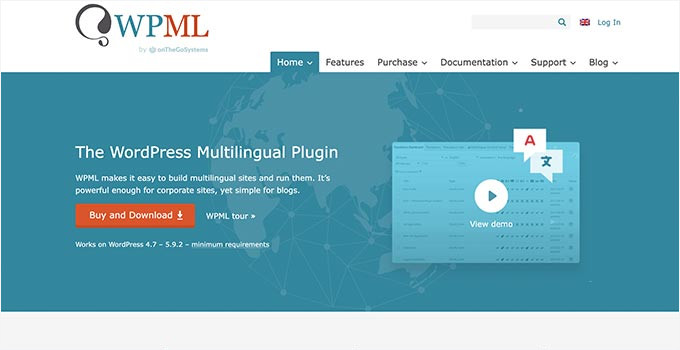
Observera: WPML är ett betalplugin, men det är det absolut mest omfattande alternativet. Det finns en anledning till att över 1 miljon webbplatser använder WPML för att skapa flerspråkiga WordPress-webbplatser. För mer information kan du kolla in vår WPML-recension.
Vid aktivering kommer plugin-programmet att lägga till ett nytt menyalternativ märkt “WPML” i din WordPress-meny.
Om du klickar på den för första gången kommer du till plugin-programmets inställningsguide.
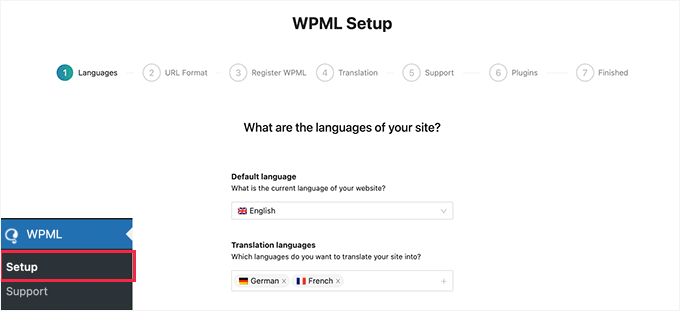
WPML kommer automatiskt att upptäcka språket på din WordPress-webbplats. Men du kan ändra det här nu om du vill.
Under det kan du välja andra språk som du vill använda på din webbplats. Du kan alltid lägga till fler språk senare om det behövs.
Därefter klickar vi på knappen “Fortsätt” för nästa steg.
Du väljer sedan URL-format för olika språk.
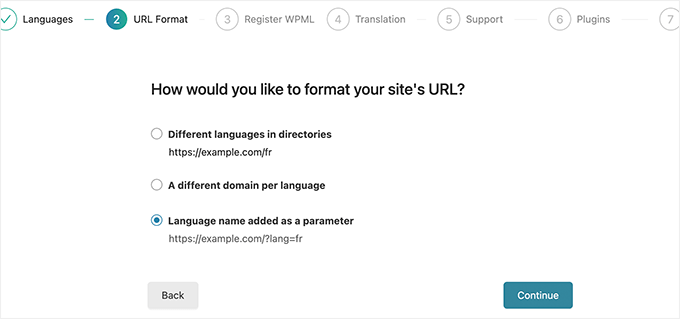
Du kan välja en katalogstruktur, skapa separata domäner eller underdomäner för varje språk eller lägga till språk som en parameter.
Det första alternativet, katalogstruktur, är mer SEO-vänligt och rekommenderas för de flesta webbplatser.
Du kan också välja underdomäner eller separata domäner, men Google kan betrakta dem som separata webbplatser. Om detta är ditt avsedda syfte kan du välja det här alternativet.
När du har valt URL-format klickar vi på knappen “Fortsätt”.
Plugin-programmet kommer nu att be dig att ange din “Site key”. Du kan få den här nyckeln under ditt konto på WPML-webbplatsen.
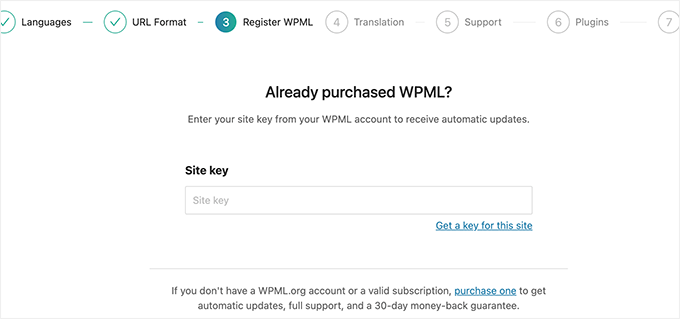
På nästa skärm väljer du hur du vill hantera översättningar på din webbplats.
Du kan välja att översätta allt på din webbplats eller att översätta visst innehåll. Vi rekommenderar att du väljer “Delar av innehållet” eftersom det ger dig mer kontroll över översättningarna.
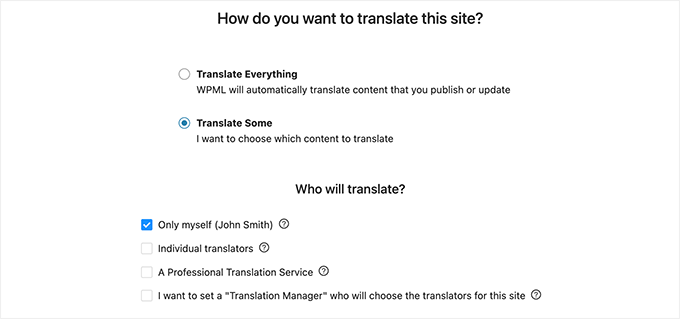
Nästa alternativ är att välja vem som ska översätta din webbplats.
Du kan lägga till översättningar själv, lägga till enskilda översättare eller en översättningshanterare, eller välja en professionell översättningstjänst. Oavsett vilket du väljer kan du alltid ändra hur du hanterar översättningar på din webbplats.
På nästa skärm ger du tillstånd att dela information om plugins och teman för att få snabbare support.
Efter det kommer WPML att be om din tillåtelse att installera andra stödplugins. Du kan klicka på länken “Hoppa över” för tillfället och installera dessa plugins senare om det behövs.
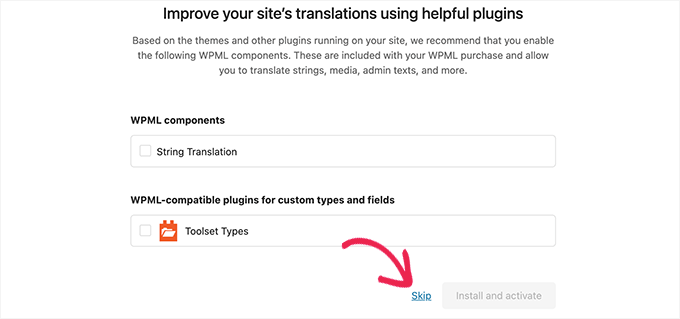
Nu är allt klart! Du har utan problem konfigurerat WPML för att skapa och hantera din flerspråkiga website.
Därefter måste du lägga till det faktiska översatta innehållet på din webbplats.
Steg 2: Lägga till flerspråkigt innehåll i WordPress med WPML
WPML gör det väldigt enkelt att översätta alla area i din WordPress blogg till flera språk.
Du kommer enkelt att kunna översätta dina posts, pages, tags, kategorier och themes i WordPress till så många språk du gillar.
Steg 3: Lägga till flerspråkiga inlägg och sidor
För att komma igång klickar du bara på inläggsmenyn för att visa dina befintliga inlägg. Du kommer omedelbart att märka språkkolumnerna bredvid dina inläggstitlar.
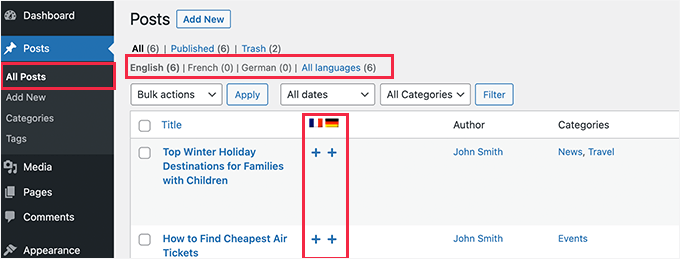
WPML förutsätter att ditt befintliga innehåll är på webbplatsens primära språk.
Det kommer att visa “Lägg till” -knapparna för varje språk bredvid dina inlägg. Du kan klicka på knappen under ett språk för att översätta ett inlägg.
Utöver det kan du hantera översättningar genom att redigera ett inlägg. I inläggets redigerare kommer du att märka den nya metarutan “Språk” för hantering av översättningar.
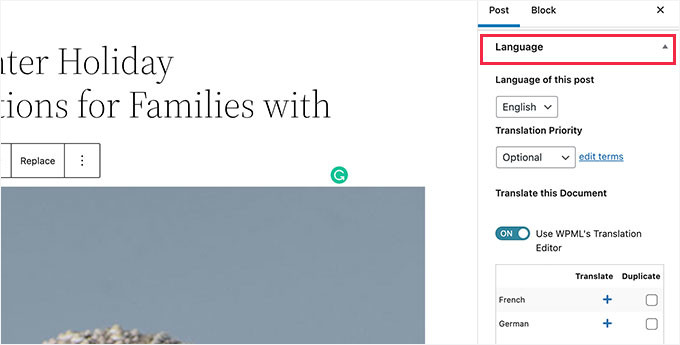
Du kan också hantera översättningar genom att besöka sidan WPML ” Translation Management.
Härifrån kan du se dina innehållsdelar, tilldela dem till översättare och arbeta med översättningar.
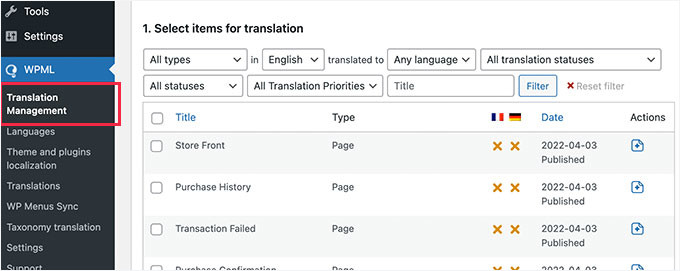
Ett annat sätt är att lägga till användare som översättare oavsett vilken roll de har på din WordPress-webbplats.
Du kan även lägga till prenumeranter som översättare.
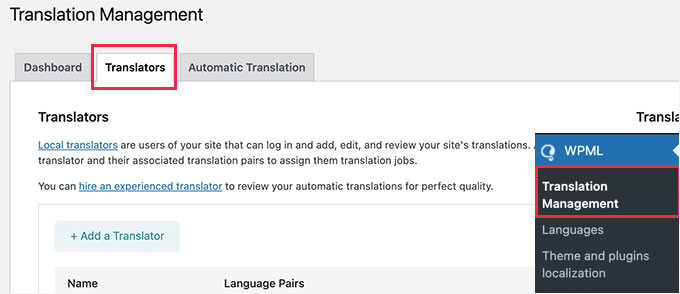
Istället för att redigera inlägg kan dessa översättare lägga till översättningar direkt i WordPress.
Steg 4: Lägga till översättningar för kategorier och taggar
Om du vill översätta kategorier och taggar eller andra anpassade taxonomier som du kanske använder, har WPML allt du behöver.
För att komma igång bör du gå till WPML ” Taxonomy Translation och ladda de anpassade taxonomier som du vill översätta.
Här valde vi till exempel kategorier från rullgardinsmenyn. Sedan visade WPML alla kategorier från vår demosajt:
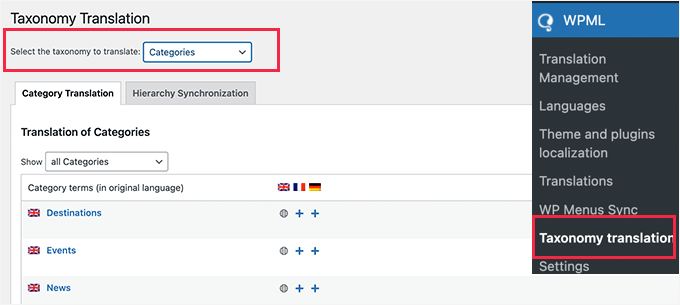
Klicka bara på knappen “+” bredvid taxonomitermen för att lägga till översättningen.
Steg 5: Översättning av navigeringsmenyer
Obs: Den här metoden är avsedd för dem som använder klassiska WordPress-teman. Det kan hända att den inte fungerar om du använder ett blocktema.
WordPress levereras med ett robust menysystem för navigering. Den goda nyheten är att WPML gör att du kan översätta det precis som du skulle översätta inlägg eller taxonomier.
Vi går till Utseende ” Menyer från WordPress instrumentpanel. Om du har mer än en meny väljer du den som du vill översätta.
I den högra kolumnen ser du din meny med länkar till översättningar till andra språk som är aktiverade på din webbplats.
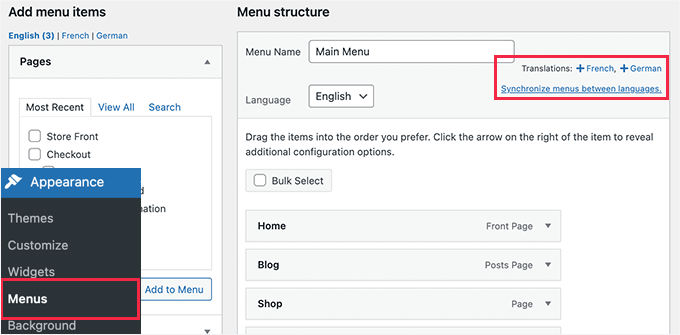
Om du klickar på ett språk skapas en new menu för det språket.
Du måste sedan manuellt lägga till samma menyalternativ, t.ex. sidlänkar, inlägg och kategorier, från menyn på ditt primära språk för att säkerställa enhetlighet på alla språkversioner av din webbplats.
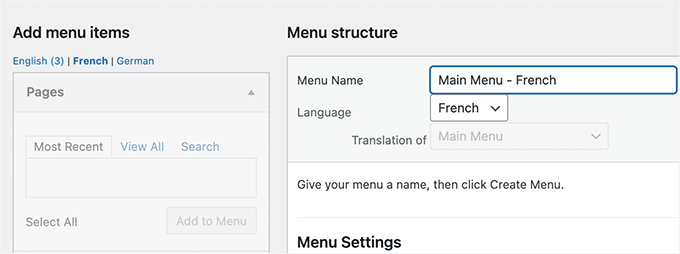
Om du har dina inlägg och sidor i navigeringsmenyer måste du först översätta dem. Därefter kan du lägga till dem från flikarna till vänster i skärmbilderna för redigeringsmenyerna.
Glöm inte att klicka på knappen “Spara meny” för att spara dina framsteg.
Steg 6: Översättning av teman, plugins och annan text med WPML
WPML Multilingual CMS ger dig möjlighet att välja mellan officiella översättningar av teman och plugins eller använda sin egen strängöversättare.
För att komma igång bör du gå till WPML ” Lokalisering av teman och plugins.
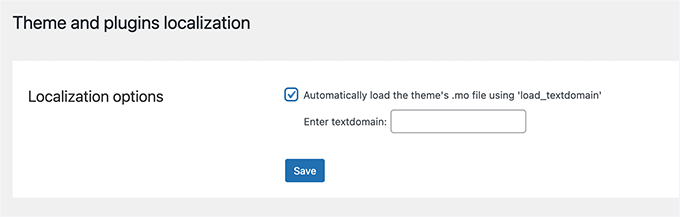
Som standard ser du alternativet att automatiskt ladda temats .mo-fil med hjälp av load_textdomain. Du kan markera det här alternativet för att ladda ner temats översättningsfiler.
Observera att detta endast fungerar med teman som laddats ner från temakatalogen på WordPress.org.
Vi rekommenderar att du använder WPML:s String Translation-modul för att översätta ditt tema och dina plugins för din egen webbplats på rätt sätt.
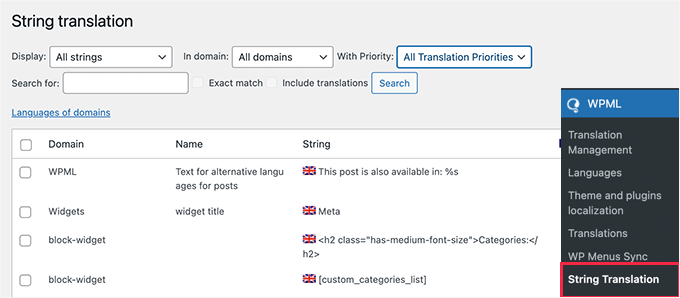
Med WPML kan du dessutom översätta anpassade fält, widgetar och andra översättningsbara strängar som genereras av WordPress.
Experttips: En flerspråkig WordPress-webbplatskarta hjälper sökmotorer att snabbt hitta och indexera alla versioner av ditt innehåll. Det är viktigt för SEO, särskilt om du har olika domäner eller underdomäner på flera språk. Mer information finns i vår guide om hur du skapar en flerspråkig webbplatskarta i WordPress.
Bonus tips: Optimera din WordPress-webbplats för lokal SEO
Nu när din WordPress-webbplats talar flera språk ska vi se till att den når rätt målgrupp och får den uppmärksamhet den förtjänar.
Först vill du se till att varje språkversion av din webbplats visas i sökresultaten där det är viktigt. Att ha en Google Business Profile är en bra början, men att använda ett lokalt SEO-plugin för din WordPress-webbplats kan hjälpa dig att rankas högre i sökresultaten.
Med AIOSEO (All in One SEO) kan du lägga till flera platser på din webbplats, vilket gör det lättare för sökmotorer att förstå och ranka ditt företag.
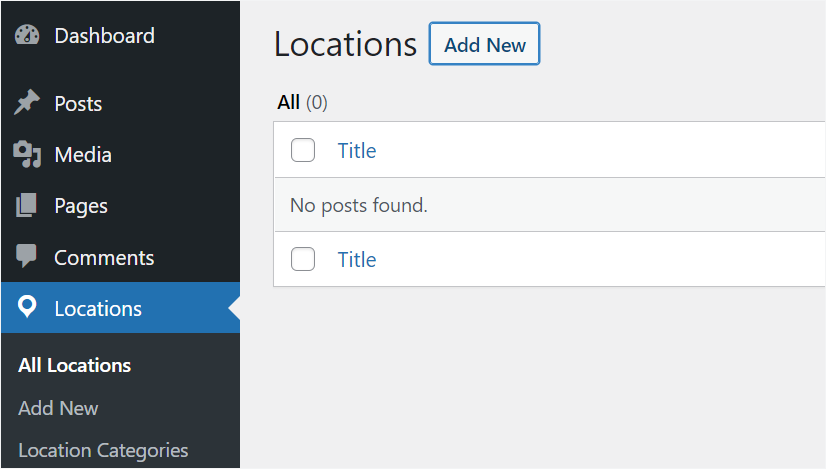
Det gör att ditt innehåll rankas bättre och når rätt målgrupp i olika länder.
För att verkligen få kontakt med besökarna bör du anpassa ditt innehåll till dina målregioner. Det innebär att du måste göra lokala sökordsundersökningar för att skriva blogginlägg, produktbeskrivningar, vanliga frågor och svar och annat. När ditt innehåll känns relevant är det mer sannolikt att människor litar på din webbplats.
Om du vill ha mer information kan du läsa vår ultimata guide om lokal SEO för att öka rankningen.
Vi hoppas att den här artikeln hjälpte dig att lära dig hur du skapar en flerspråkig WordPress-webbplats med WPML. Du kanske också vill se vår guide om hur du använder engelsk WordPress-admin på en flerspråkig webbplats eller våra expertval av de bästa höger-till-vänster (RTL) WordPress-temana.
If you liked this article, then please subscribe to our YouTube Channel for WordPress video tutorials. You can also find us on Twitter and Facebook.





Philip Turkalj
Hi,
Are the plugin translation made for geolocations?
WPBeginner Support
No, this would be based on the languages you want to support on your site rather than the location of your visitors.
Admin
Ajay Kumar
does it translates automatically or manually, can you explain how it will translates, some of images showing we have to select the tranlated word and check? please let me know, I am going to buy this, if it manually translates how much it takes.
WPBeginner Support
WPML is for manual translation but does have the option for automatic/machine translation. If you reach out to WPML they can let you know the specifics
Admin
Keith H
Do you have any examples of sites that use this?
WPBeginner Support
Hi Keith,
You will find many great examples on their official website under case studies section.
Admin
Suraj Barai
I want to make multiple languages websites. But I can’t understand properly. Can you tell how to make. International website that can any one read in any language.
chetan
hey i have a question i have a website i want to show country specific navigation in website i am using wordpress pls help me
ahmed salah
that was helpful.
but what if i my other language is RTL language, how cloud i make style turn to RTL when loading language ?
ahmed salah
thank you !
but what if my other language is RTL language ,
how could i load RTL style when switching to Arabic language ?
paras
Hi
any one can give me the information, how can i get api response in multi language?
Sanela Tomic
Hello, i bought it today and i am disappointed i just realise that i need to translate text by myself and put it in a post. If i knew all that languages i would not buy it on first place. Its to late to regret now so can you suggest where to translate content ? Thank you all
i just realise that i need to translate text by myself and put it in a post. If i knew all that languages i would not buy it on first place. Its to late to regret now so can you suggest where to translate content ? Thank you all
Matilda
Need for speed! Anyone have advice of how to increase speed while using WPML? Do have a problem….
Henry Barrow
Hello,
I would like to know how many languages could add to my site?. I would like to add many languages to my site as I want to market to different nationalities.
I would also like your advice on my site. I have paid lots of money to have my site build on fivver but all I got was a bunch of different that did not know what they were doing. The site is already built all I need is a few changes on it, I do not have lots of money as mi collect social security to survive for now.
Any professional advice would be greatly appreciated.
P.S I have too many pages on my site that I do not need. should I just delete the ones that I don’t need?
My site is:
My best regards.
WPBeginner Support
You can add as many languages you want. Spend time on learning how to manage and update your website on your own. It will help you save a lot of money.
Admin
George Truijen
How does WPML manage the SEO? SEO ‘demands’ separate titels and URL’s ans if only the language differs, than SEO finds just perhaps one page.
Editorial Staff
You can use Yoast SEO
Admin
Henk
I’d rather throw myself in front of a train than use WPML for anything. WPML is terrible software that uses techniques that slow down your website significantly. If you have a lot of pages, simply installing WPML can raise your loading time from 1 second do 15 seconds or worse. So, no thanks.
Tattvavit das
Hi WPBeginner guys, do you have a reply for Henk’s comment? I want to have a multilingual site but if it is going to slow down my site by 15 times, it’s not worth it. What’s your take?
WPBeginner Support
We do not agree. WPML works just fine even on websites with lots of content.
Admin
Amir Helzer
I’m very sorry to hear that your experience with WPML was not good. We take every feedback about WPML seriously and I want to help you with any problems that you had. If there is a support thread on wpml.org which explains the problems, please add a link to it.
florentina
Hi Henk. What do you use for your multilingual wp site?Thanks